Ako v kine s pomalým -prečo pri sledovaní online spomaľuje video

- 3095
- 856
- Mgr. Vavrinec Peško
Spokojnosť
- Vplyv rýchlosti internetu: Ako skontrolovať a vylepšiť
- Čo robiť, ak video spomaľuje na pozadí spomalenia práce celého systému
- Video sa spomaľuje iba v prehliadači (prehrávač videa)
- Príčiny
- Ako to napraviť
- Brzdy sú prítomné iba na jednom mieste

Večer je rozmaznaný? Vôbec nie! Mnoho takýchto problémov sa doslova vyriešilo pár kliknutí myšou. Poďme teda hovoriť, prečo pri sledovaní online spomaľuje video a čo s tým robiť.
Vplyv rýchlosti internetu: Ako skontrolovať a vylepšiť
Prvým a najbežnejším dôvodom pomalého sťahovania videoobsahu je príliš brzdový internet. Ak chcete zistiť, ako jeho rýchlosť ovplyvňuje kvalitu prehrávania videa vo vašom zariadení, pomôže jednoduchá bezplatná webová služba Najradší - Stačí ho otvoriť v ľubovoľnom prehliadači a kliknúť na tlačidlo “Skontrolujte kvalitu prezerania online videa„.Služba definuje:
- Čas prijímania rámca.
- Rýchlosť sťahovania videa.
- Nárazník.
- Optimálna kvalita videoobsahu, pričom sa berie do úvahy priepustnosť vášho internetového pripojenia.
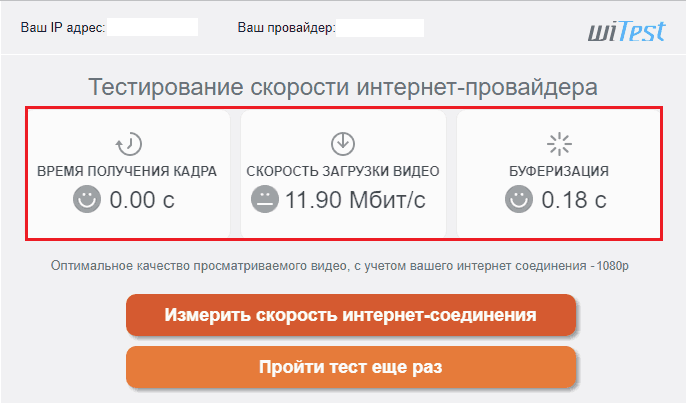
Ak vás najťažšie ukazovatele (alebo iné podobné služby) vrhnú do skleslosti a túžby, internet je skutočne zodpovedný za problém. Ale to nie je beznádejné. Ak chcete mierne zvýšiť rýchlosť pripojenia bez prepnutia na drahšiu tarifu, urobte takto:
- Ak je to možné, pripojte sieťový kábel poskytovateľa priamo k zariadeniu - počítač alebo televízor, kde sa chystáte pozerať video.
- Vyplňte prácu všetkých aplikácií pomocou siete, s výnimkou videa prehrávaču alebo jednej karty prehliadača.
- Vyčistite vyrovnávaciu pamäť prehliadača a dočasné priečinky operačného systému.
- Odpojte klientov Proxy a VPN, ak sú voliteľné pre prístup do siete.
- Ak je zariadenie pripojené k internetu prostredníctvom Wi-Fi, umiestnite ho do zóny dobrého príjmu signálu, experimentujte s výberom vysielacieho kanála na smerovači (snímka obrazovky nižšie), jeho šírka a úroveň výkonu vysielača. Ak je to možné, odpojte ďalšie zariadenia od prístupového bodu.
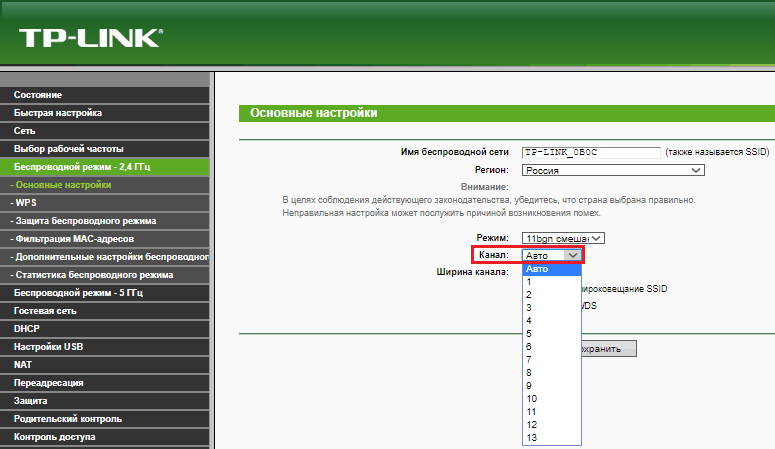
- Znížte kvalitu obrazu obrázka v nastaveniach Flashpleere (ako na to a kde sa nastavenie nachádza nižšie).
Čo robiť, ak video spomaľuje na pozadí spomalenia práce celého systému
Druhou najbežnejšou príčinou brzdy pri sledovaní videa je „premyslený“ počítač. Aj keď aj tie „najmadnejšie“ počítače ukazujú video bez problémov, ak do toho nič nenasahuje. A nasledujúce môžu zasahovať:- Prehriať.
- Nadmerne vysoké zaťaženie procesora, pamäť, pevný disk, pracovné programy siete alebo video systému.
- Infekcia vírusovými zožlakovými systémami systému (napríklad Cryptoominer).
- Nesprávna práca videozáznamu, sieťového ovládača alebo chyby DirectX.
- Problémy na železnej energii (defekt v napájacích obvodoch na základnej doske alebo grafickej karte, slabý zdroj energie).
- Ďalšie problémy operačného systému a hardvéru („tvrdé“ alebo tvrdé odumieranie, chyby v registri systému, „krivky“ ovládačov, „rozbité“ systémové súbory).
A čo s tým robiť?
- Banálna metóda eliminácie počítačov prehriatie v 95% prípadov je čistenie od prachu a posilňovanie chladiaceho systému. Napríklad inštalácia špeciálneho stánku s ventilátormi (na fotografii nižšie) alebo výmenou kariet CPU/Graphics v systémovej jednotke výkonnejšou.

- Nadmerné zaťaženie CPU, pamäte, siete a zvyšku sa odstráni dokončením procesov, ktoré ich aktívne používajú, ak sú spustené programami tretích stránok. Ak je to nejaký druh svchost alebo iný systémový proces, musíte zistiť, čo je načítané. Môžete sa vzdať načítania zariadení pomocou karty “Výkonnosť„Dispečer Windows alebo napríklad služby Monitor, čo ukazuje užitočnejšie informácie.
Na obrazovke - okno “Systém Informácie„V procesnom monitore, ktorý sa otvára stlačením Ctrl+I.
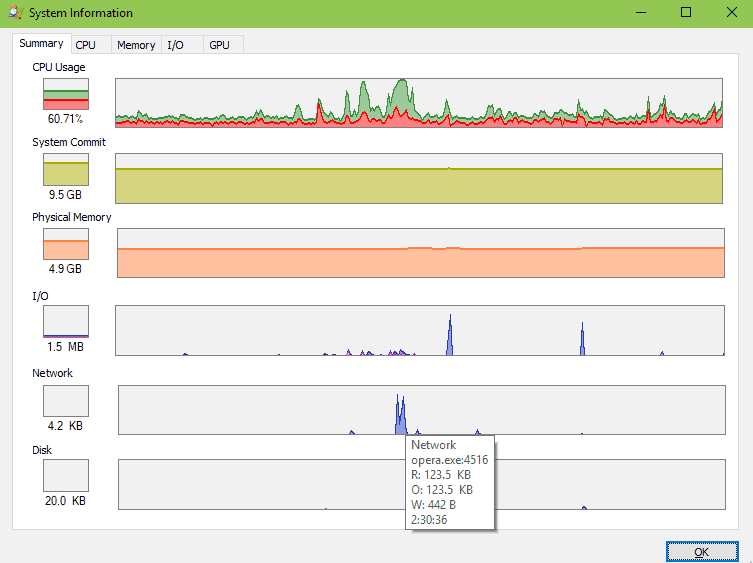
- Typický znak infekcie počítača s kritickou kaptomainerom-abnormálne zaťaženie na grafickej karte alebo procesore (výber jedného alebo druhého závisí od typu „vyrobených„ mincí “), čo sa počas prestojov nezníži počas prestojov. Všetky moderné antivírusy s čerstvými základňami sú schopné vyrovnať sa s takou infekciou.
- Ak ovládače sieťového adaptéra a grafických kariet neboli dlho aktualizované, urobte to okamžite. Ak zlyhanie, naopak, vzniklo po aktualizácii ovládačov, prevráťte ich do starých verzií. Preinštalujte balík DirectX Library Balíkom stiahnutím z spoločnosti Microsoft.
- Ak máte podozrenie, že problém energie, ak je to možné, nainštalujte ďalší BP do systémovej jednotky. A s komponentmi napájacích obvodov na základných doskách a grafických kartách, nechajte špecialistov porozumieť.
- O ďalších problémoch operačného systému sa často rozhoduje zotavením do riadiaceho bodu. Ak hovoríme o zariadeniach s Androidom - reset na továrenské nastavenia. Ako skontrolovať chyby pevný disk a RAM, vyčistite systém odpadu a zrýchli okná, uviedol F1comp v minulých článkoch.
Video sa spomaľuje iba v prehliadači (prehrávač videa)
Príčiny
Nachádza sa tiež: internet funguje dokonale, stránky sa rýchlo sťahujú, počítač nelieta a online video stále spomaľuje. Páchatelia v takejto situácii sú:- Zastaraná verzia prehliadača.
- Zastaraná verzia hráča HTML5 alebo Adobe Flash.
- Nesprávne nastavenia flashplera.
- Rozšírenia a panely tretieho strany.
- Zakázané hardvérové zrýchlenie (a niekedy aj).
- Nesprávne stanovená priorita video procesu.
- Reklamný softvér pracujúci v kontexte pozorovateľa.
- Nainštalované kodeky.
Ako to napraviť
Aktualizujte webový prehľadávač na najnovšiu stabilnú verziu, nastavte aktualizáciu FlashPlair z webovej stránky Adobe (ak sa používa Adobe Flash, a nie HTML5, ktorý sa aktualizuje prehliadačom). Vyčistite vyrovnávaciu pamäť a cookies. Zatvorte nepoužité karty.Stiahnite si film alebo video, ktoré sa chystáte pozerať do prehliadača. Otvorte nastavenia flashplair a uistite sa, že rýchlosť reprodukcie je nastavená obyčajná (nespomalená) a kvalita výkresu obrazu nie je vyššia ako Warest odporúča.
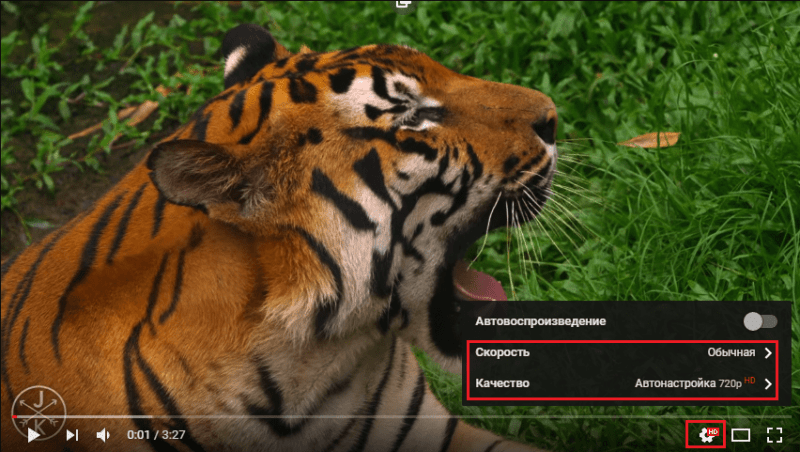
Odpojte všetky rozšírenia fungujúce v prehliadači. Zlyhanie môže spôsobiť neškodné reklamné zámky a prekladateľov, ale čo môžeme povedať o zákazníkoch VPN a ďalších podobných veciach! Ak nechcete opustiť všetky rozšírenia naraz, vypnite ich naraz.
Ak sa problém s sledovaním videa vyskytuje iba na jednom konkrétnom webe, napríklad na YouTube, otvorte nastavenia hráča tohto webu a uistite sa, že sa nezúčastňujete žiadneho testovacieho programu pre nové schopnosti! Experimentálne funkcie často nefungujú podľa očakávania.
Skontrolujte parametre hardvérového zrýchlenia. Ak je zapnutá, vypnite, ak sa vypnete, zapnite sa. Možnosť je v nastaveniach prehliadača. To isté urobte s funkciou turbo, ak je.
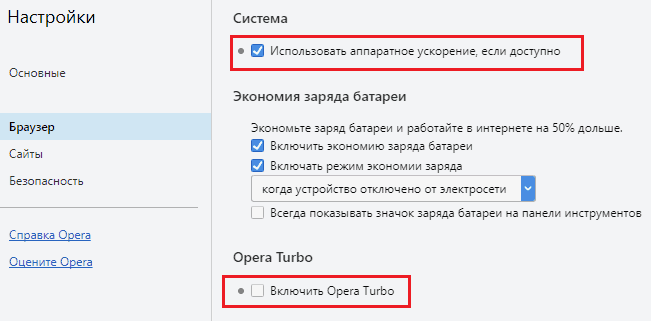
Ak používate webový prehľadávač založený na Chromium (Google Chrome, Opera, Yandex a ďalších), prejdite do sekcie Vlajka (Pre jeho zadanie, vytočte na paneli s adresou, napríklad Opera: Flags, Chrome: Flags a T. D.). Nájdite funkciu v zozname Prepísať zoznam vykresľovacích softvéru A zapnite. Začne to fungovať po obnovení programu a možno bude výrazne zlepšiť kvalitu prehrávania videa.
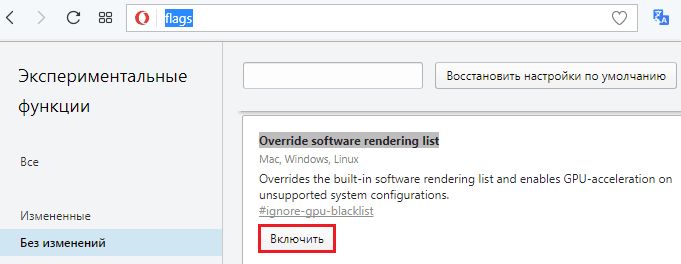
Rýchlosť ukladania video obsahu je ovplyvnená veľkosťou webovej tváre disco vyrovnávacej pamäte. Keď je malá, vyskytuje sa ukladanie do vyrovnávacej pamäte v malých porciách, čo vedie k prehrávaniu.
Bohužiaľ, vývojári sledujú cestu zjednodušenia svojich výrobkov a v mnohých prehliadačoch už tieto nastavenia nie sú. Ale nič, nakreslím to sami, pretože je to jednoduchšie.
- Vytvorte nový priečinok vyrovnávacej pamäte kdekoľvek na pevnom disku. Pomenujte to, povedzme, operakuche. Cesta a názov priečinka by nemali obsahovať cyrilické znaky, inak nie je zaručená správna práca.
- Otvorte vlastnosti rezačky.
- Skopírujte v poli „Object“ po názve spustiteľného súboru je ďalším kľúčom: [SPACE]-Disk-cache-diir = "C: \ Operokache " -Veľkosti diskovej veľkosti = 524288000, kde = "C: \ operacache" je cesta k vytvorenému priečinku a 524288000 je veľkosť vyrovnávacej pamäte v bajtoch. V tomto príklade bude operná vyrovnávacia pamäť 500 MB. Ak to nestačí, môžete zadať väčšie číslo.
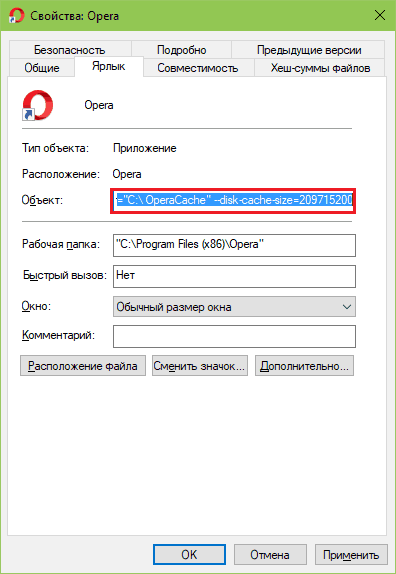
Nastavenie nadobudne účinnosť po opätovnom načítaní Renegade. Nezabudnite, že ho musíte spustiť pomocou štítku, ktorú ste práve opravili.
Niekedy na urýchlenie inhibičného videa pomáha zvýšiť prioritu jeho procesu. Čím vyššia je priorita procesu, tým systematickejšie zdroje spotrebúvajú a tým lepšia je kvalita jej implementácie. Ak chcete nakonfigurovať parameter, otvorte dispečera úloh a nájdite proces súvisiaci s videom (toto by malo byť jediná karta webového prehľadávača). Kliknite naň pomocou pravého klávesu myši a vyberte “Podrobnosti„. Na karte “Podrobnosti„Ešte raz otvorte kontextovú ponuku procesu a kliknite“Stanoviť prioritu„. Zvýšte prioritnú hodnotu na jednu úroveň a skontrolujte rýchlosť reprodukcie.
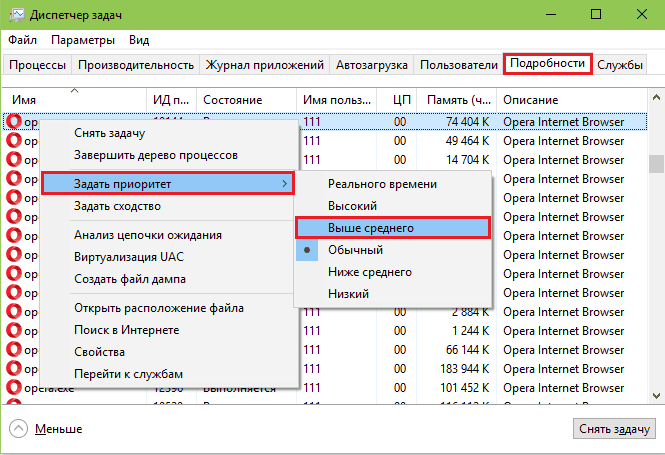
Buďte opatrní, vymenovanie skutočného procesu priority (čo najvyšší) môže zopakovať celý systém! Nemôžete ani presunúť kurzor myši.
Nič nepomáha? Pozrite sa pozorne na kartu s čiernym videom. Och, ale jej reklama bola vyplnená! Tu máte dôvod. Niektorí používatelia sa zmierili s reklamou na webových stránkach, že si ju prestali všimnúť. Medzitým robí svoj čierny skutok. O tom, ako sa zbaviť reklamy prehliadačov, F1Comp už hovoril.
A nakoniec. Ak nepoužívate webový hnedý breaker, ale samostatný sieťový prehrávač na pozeranie videa, nezabudnite aktualizovať kodeky.
Brzdy sú prítomné iba na jednom mieste
Dôvody spomalenia videa na jednej konkrétnej stránke, okrem vyššie uvedeného, sú zvyčajne nasledujúce:
- Nízka rýchlosť obsahu servera obsahu.
- Stránka sa nepáčila váš antivírus niečo.
Bohužiaľ nemôžeme ovplyvniť prvý, môžeme k nemu ísť len neskôr. A druhý by nás mal upozorniť, pretože infikovaný obsah môže byť veľmi, veľmi nebezpečný. V takom prípade je lepšie nerisiť a neotvoriť video vôbec. Ak skutočne potrebujete, vyhľadajte zrkadlo stránky alebo kópiu tohto videa na inom zdroji.
- « 5 najlepších bezplatných programov inštalácie videa v ruštine
- Spomaľuje počítač so systémom Windows 10 - Čo robiť? Podrobné vedenie. »

